Den bedste måde at animere flere objekter på en slide på samme måde er at gruppere dem først. På den måde behøver du kun at anvende animationseffekten én gang. Du markerer alle objekterne og anvender kommandoen Gruppér . Her er en videodemonstration:

42 sekunder
Gruppér et sæt elementer, og anvend derefter en animation
SmartArt-grafik og tekstfelter – inklusive opstillinger med punkttegn – er allerede grupperet, så du kan animere disse uden videre forberedelse.
-
Hold Ctrl nede, og klik på alle de objekter, du vil animere sammen.
De behøver ikke at røre hinanden, og det er i orden, hvis de er blandet ind i ting, du ikke vil animere. I blandingen af rektangler og trekanter, der er vist nedenfor, markeres alle rektanglerne for at blive grupperet.
-
Højreklik på de markerede objekter, og klik derefter på Gruppe > Gruppe.
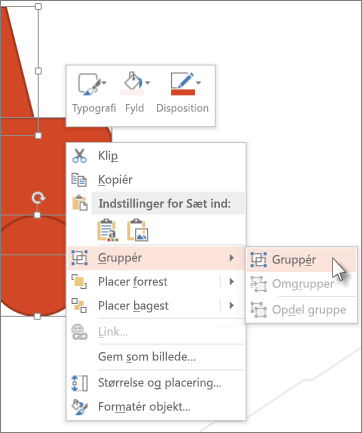
Figur: Når disse figurer er grupperet, animeres de sammen som ét objekt
-
Klik på den animationseffekt, du vil anvende på gruppen, på fanen Animation.
Når du afspiller animationen, fungerer gruppen som ét objekt.
Mere om gruppering og animationer
En anden måde at markere et sæt af objekter på er ved at trække tværs hen over dem. Dette kaldes at tegne en markeringsramme. Hvis du ikke kan få markeringsrammen til at ramme nogle af de objekter, du vil medtage, skal du holde Ctrl nede og klikke på dem. Hvis du får nogle objekter med inden for markeringsrammen, som du ikke vil have med, skal du holde Ctrl nede og klikke på disse objekter for at fjerne markeringen af dem. Når du har markeret alle de ønskede objekter, skal du følge nedenstående fremgangsmåde for at gruppere dem.










